2015年8月、PCのオーバークロック設定ミスでマザーボードが起動しなくなった。。。
手は尽くしたものの復旧させることが出来ず、マザーボード、CPU、メモリを買い替えることにした。
良い機会なので最新のCPUであるintel COREi7 6700Kを選択、このCPUに見合ったマザーボードとメモリをということで、GIGABYTE GA-Z170X-UD3、Corsair CMK16GX4M2A2666C16Rを選択した。
これが爆速SSDへの道のりだった。。。
Z170X-UD3にはM.2スロットが2基搭載されています。
2基ともいわゆるUltra M.2で、PCIe3.0✖4の帯域 32Gb/sで接続出来るようになっています。
M.2スロット対応のSSDは色々ありますが、どうせならこのスロットに見合うSSDを搭載してやりたいと思っていました。そして、2基のM.2を使用し、RAID0で更なる速度アップを目指そうと考えました。元々120GBのSSDでシステムドライブ運用していた為、128GB✖2=256GBで容量十分と考えていた為、128GBのラインナップが無い950PROは対象外、NVMeで128GBがあるSM951に的は絞られました。
先日、ようやく2枚目のSM951が入手出来た為、念願のRAID0が実現しました。
まずはベンチマークから紹介します。OSインストール前の状態です。
1枚での実力
 公称Read 2000MB/s、Write 650MB/sなので十分に速度発揮
公称Read 2000MB/s、Write 650MB/sなので十分に速度発揮
RAID0でのベンチ結果
Q=1 4Kランダムリード以外は期待通りの速度アップを果たしています。
これまで使用していたSSD Samsung840(2.5インチ SATA3)とは桁違いのスピードで、OSの起動はもちろん、システムドライブのバックアップが8分⇒2分20秒となり、その速さを十分体感出来ます。Excelなんかもクリックした瞬間に起動します。ゲームはしないので解りませんが、ロードに時間がかかるのも随分改善されるものと思います。
セットアップが済んでしまえば、良いことづくめですが、ここまでたどり着くまでそれなりに苦労しました。。。
一番大変なのはWindows10のクリーンインストールでした。
SM951 1枚目を入手し、2枚目を入手するまでシングルで運用していましたが、これまでのAHCIモードからNVMeモードへ移行しなければなりませんでした。
ダメ元でAHCIのシステムドライブのバックアップ・リカバリを試してみましたが、OS起動、デスクトップが表示される前まで進んだんですが、画面が点滅して入力を受け付けない状態でどうにもなりませんでした。ここで諦めてクリーンインストールを行ないました。NVMeドライバはWin10標準で持っていますので、OSはスムーズにインストール出来たのですが、Win7からのアップグレードで使えていたソフトが、Win10クリーンインストール後にインストール出来ないトラブルで困りました。
SM951 2枚目を入手し、NVMeシングルからRAIDに切り替える際は、もうクリーンインストールはしたくないと思っていました。そのままリカバリしたのでは起動できないことは解っていましたが、AHCIモード⇒RAIDモードに移行するのは一度セーフモードで起動すればよいので、NVMe ⇒ NVMe RAIDも同様の手順で移行できるのでは?と考えていました。結果はNGで、Windows10 Th2(Build10586)標準で持っているiRSTドライバがNVMeに対応しておらず、これを最新(14.8.0.1042 以降)にしないとダメでした。なのでSM951シングルの状態で、SATAモードをRAIDにし、iRSTのドライバをアップデート、この状態でバックアップを取り、RAID0をビルド、リカバリ、一度セーフモードで起動(不要かも?)で無事Win10が起動しました!
もし、Win10をクリーンインストールする場合でも、iRSTの最新ドライバは必要だと思いますので、事前にUSBメモリ等に用意しておくと良いと思います。
SM951吊るしの状態では性能を十分発揮できていない可能性があります。
一番左は吊るしの状態で、シーケンシャルリードが遅いです。そこからWindows10標準機能のフォーマット(クイックではなく通常の)を5回ほど実行したのが、中央のデータです。これで十分です。今回は念のためErase Disk(全領域を0で上書き)を3回ほど実行しました。
RAIDをビルドする際、決めなければならないのがストライプサイズです。データ用HDDのRAIDではストライプサイズで性能が十分発揮出来なく、大容量データを3回もバックアップ・リカバリした苦い経験があったので、事前に念入りに調べました。
スレッド=1でのベンチなので、先のデータと違っています。
ストライプサイズは4、8、16、32、64、128KBの6種類、テストデータは100MiB、500MiB、1GiB、4GiBの4種類となっています。
これらの結果からストライプサイズ4KB、8KBではQ=32 4Kランダムリードが遅め、他はあまり差が無いことが解りました。最初32KBで設定しましたが、思うところがあり、その後128KBにしました。
iRSTのライトキャッシュがデフォルトで”なし”に設定されています。
これをライトバックに設定することでQ=1 4Kランダムライトが速度アップしました。
特に注意しなければいけないのが、UEFI設定です!!
iRSTが一度解除されると、次に復帰してもRAID0が壊れてしまい、RAIDのリビルド⇒バックアップデータのリカバリを行なう必要があり、ちょっと大ごとになります。
下記項目を変更する場合、事前にシステムドライブのバックアップを取ることをおススメします。
・SATA Mode Selection を AHCI にする
・CSM を 有効 にする
・Load Optimized Defaults(BIOSのデフォルト設定)
・BIOSのアップデート(試して無いがアップデート後デフォルト設定に戻るのでアウトかと)
・CMOSクリア(試してません。OC等CMOSクリアの可能性がある場合は事前にバックアップを)
設定変更は勝手に変わることは無いと思いますが、BIOSのアップデートやCMOSクリアは偶発的にやってしまう可能性があります。
普段からバックアップを取り、ダメージを最小限に留めたいですね!
-
購入金額
9,250円
-
購入日
2015年12月02日
-
購入場所
個人売買

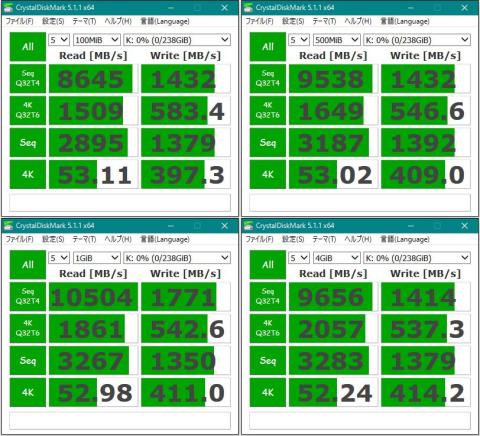

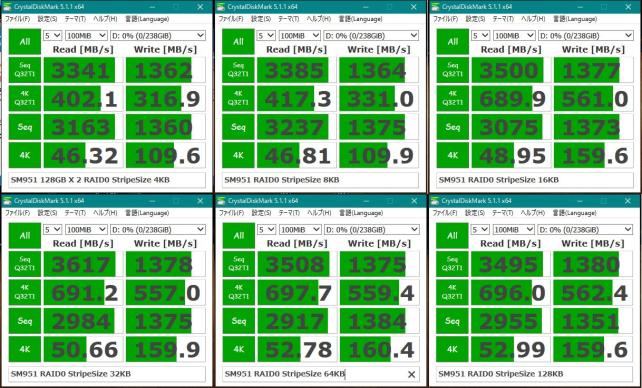



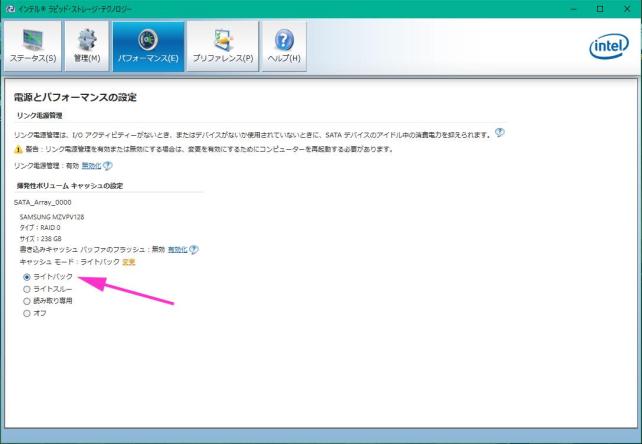

ZIGSOWにログインするとコメントやこのアイテムを持っているユーザー全員に質問できます。